
Hoje em dia, não é segredo para ninguém que o Windows 8 levou diversas mudanças ao sistema operacional da Microsoft. Entre essas diferenças está a ausência do botão Iniciar, uma interface nova para aplicativos, entre outras “peculiaridades” — e é necessário dizer que nem todos ficaram felizes com essas alterações.
Uma das mudanças mais importantes é o fato de que ficou um tanto quanto mais difícil acessar uma área com todos os seus programas, principalmente se você fizer isso através da Tela Inicial. No entanto, com a chegada do Windows 8.1, algumas “correções” foram adicionadas, assim como outros recursos e novas opções de personalização.
Dessa maneira, em poucos passos e cliques, você pode fazer com que a Tela Inicial mostre todos os programas instalados no seu computador sempre que você for utilizá-la, resultando em processo mais simples e rápido de trabalho. Para aprender o que deve ser feito, apenas leia os passos descritos abaixo.
Colocando tudo em um lugar só
Assim que você ligar o computador, vá até a Área de trabalho. Isso pode ser feito de diferentes maneiras, como clicando na tile certa na Tela Inicial ou apenas pressionando o atalho “Tecla Windows + D” através do seu teclado.

Em seguida, clique com o botão esquerdo do mouse em qualquer parte livre de ícones da Barra de Tarefas. Um pequeno menu vai aparecer, sendo que você precisa escolher a última alternativa, intitulada de “Propriedades”.
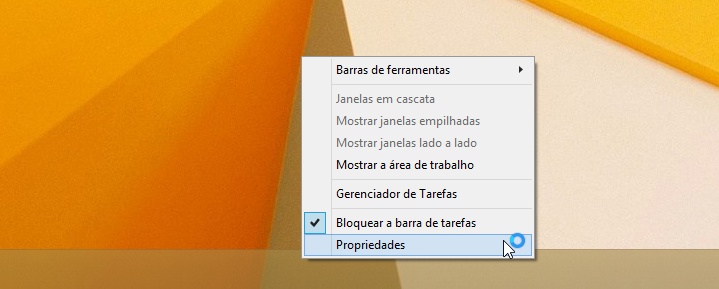
Na janela que abrir, escolha a guia chama “Navegação”. Depois disso, identifique a alternativa “Mostrar automaticamente o modo de exibição de Aplicativos quando eu entrar na tela inicial” e marque-a como válida.
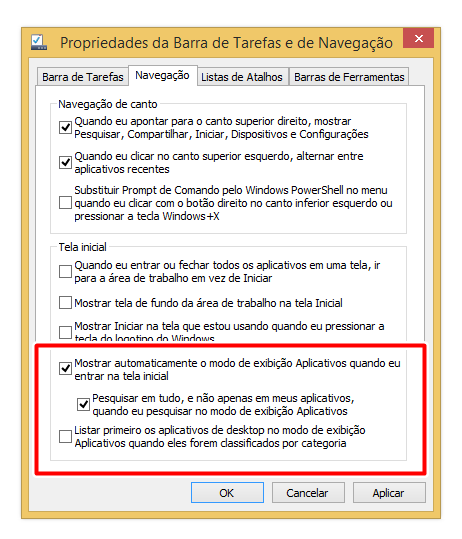
Nesta mesma janela, você também pode fazer com que as suas pesquisas abranjam a todas as áreas e não somente a de Aplicativos, assim como ordenar de diferentes maneiras a disposição dos programas que forem listados. Simples, não é?
Categorias
























